这篇文章主要介绍了python中pip无法使用的解决方法,具有一定借鉴价值,需要的朋友可以参考下。希望大家阅读完这篇文章后大有收获。下面让小编带着大家一起了解一下。
第一步,我们在命令提示符中输入“pip install 库名”,按回车键显示没有pip命令,如下图所示:
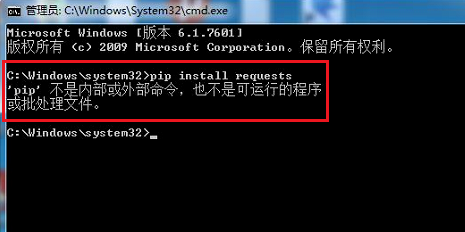
第二步,出现pip命令无法安装第三库的原因,主要是pip的路径没有添加到环境变量path中,pip的路径一般在安装目录下面的Scripts目录,如下图所示:
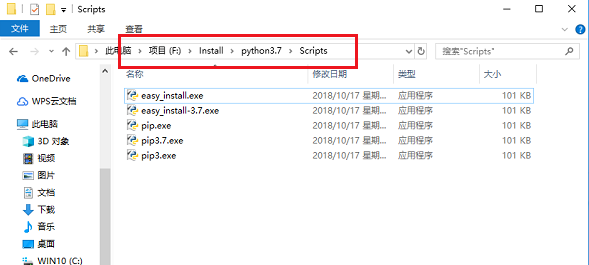
第三步,我们将pip的路径“F:\Install\python3.7\Scripts”添加到环境变量path中,如下图所示:
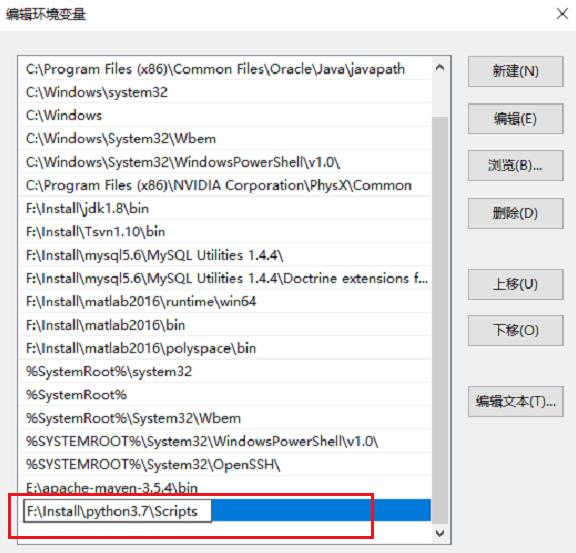
第四步,我们在命令提示符中输入“pip --version”,按回车键查看一下版本信息,出现下图所示界面,代表环境变量配置成功,如下图所示:
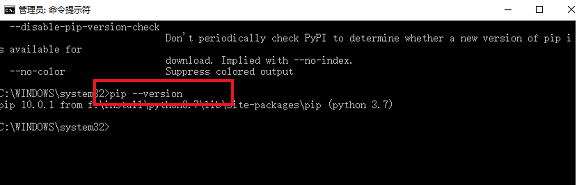
第五步,配置好环境变量之后,输入“pip install 库名”就可以进行安装了,如下图所示:
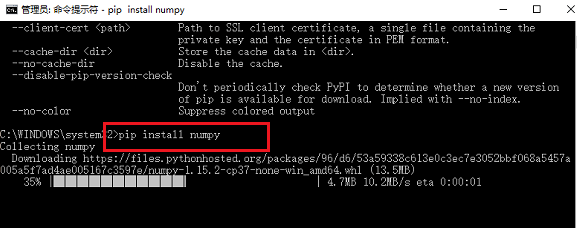
感谢你能够认真阅读完这篇文章,希望小编分享python中pip无法使用的解决方法内容对大家有帮助,同时也希望大家多多支持亿速云,关注亿速云行业资讯频道,遇到问题就找亿速云,详细的解决方法等着你来学习!
亿速云「云服务器」,即开即用、新一代英特尔至强铂金CPU、三副本存储NVMe SSD云盘,价格低至29元/月。点击查看>>
免责声明:本站发布的内容(图片、视频和文字)以原创、转载和分享为主,文章观点不代表本网站立场,如果涉及侵权请联系站长邮箱:is@yisu.com进行举报,并提供相关证据,一经查实,将立刻删除涉嫌侵权内容。